Shrnutí: Stojíte před problémem obnovení osamoceného souboru a nevíte, jak jej vyřešit? Máte jasnou představu o obnově osiřelého souboru? Tento příspěvek vám ukáže, co znamená Obnovení osiřelého souboru a jak obnovit osiřelé soubory CHKDSK, abyste se dostali ze situace.
Když jsem náhodně používal svůj počítač, najednou jsem měl modrou obrazovku, sledoval jsem na YouTube některá zábavná videa. Zkusil jsem to restartovat, ale počítač prošel podivným procesem, který řekl Obnova souboru osamocený.
Restartování trvalo opravdu dlouho. Ale poté, co jsem zavedl počítač, jsem měl do obličeje mnoho nepříjemných zpráv. Například při pokusu o jeho spuštění se zobrazí zpráva „msconfig.exe“, zobrazí se chybová zpráva: „C: \ Windows \ system32 \ msconfig.exe Spuštění aplikace se nezdařila, protože její konfigurace vedle sebe je nesprávná. Podívejte se do protokolu událostí aplikace nebo použijte další podrobnosti pomocí nástroje příkazového řádku sxstrace.exe. " Jak tento problém vyřešit a dostat počítač zpět do běžného stavu?

Pokud nevíte nic o tom, jak obnovit osamocený soubor, ale zachytit v této situaci, jste na správném místě. Tento příspěvek vám poskytne základní představení Osamocené soubory CHKDSK. Naučíte se také obnovit ztracené osiřelé soubory CHKDSK a problém vyřešit.
CHKDSK je vestavěný bezplatný software Windows, který vám pomůže zkontrolovat a opravit chyby disku nebo systému souborů. Pokud dojde k chybám na vašem operačním systému nebo jednotce, systém Windows automaticky zkontroluje disk pomocí příkazového řádku. Windows pravidelně provádí CHKDSK během spouštění systému.
Když se CHKDSK nepodaří obnovit osiřelé soubory, budete čelit situaci, kterou jsme zmínili výše. V takovém případě musíte obnovit osamocený katalog, aby se počítač vrátil do normálního stavu.
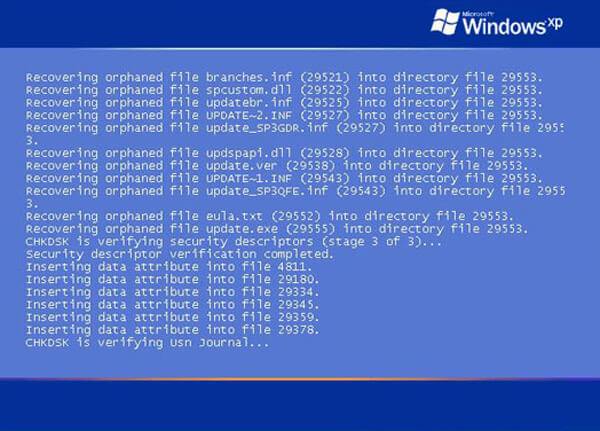
Osamocené soubory může být jakýkoli typ souborů, které jsou spojeny s programy, které byly odinstalovány nebo odděleny chybou počítače. Obvykle jsou tyto osiřelé soubory malé. Můžete je omylem smazat, protože vypadají jako zbytečné. Osamocené soubory jsou však naprosto nezbytné pro to, aby více programů zůstalo v provozu.
Pokud odinstalační program neodstraní program správně, některé malé soubory zůstanou v počítači a stanou se osiřelými soubory. Tyto soubory mohou být použity jiným programem. Takže při příštím spuštění tohoto softwaru se Windows pokusí obnovit osiřelé soubory. Pokud je však nelze najít nebo obnovit, tento program se jednoduše nespustí a uvidíte problém Obnovení osamoceného souboru.
Jak vidíte shora, je velmi důležité obnovit osiřelé soubory CHKDSK. Ale ve srovnání s jinými soubory, jako jsou obrázky, videa nebo písně, může být obtížnější obnovit smazané osiřelé soubory. Abychom vám pomohli snadno dokončit práci, zde vám upřímně doporučujeme profesionála Obnova dat pro vás.
Obnova dat je výkonný nástroj pro obnovu dat systému Windows, který vám umožní snadno obnovit osamocené soubory. Má schopnost obnovit smazané / ztracené soubory z počítače, pevného disku, externího pevného disku, USB flash disku, SD karty a dalších. Snadno zvládne různé situace ztráty dat. Nyní si můžete zdarma stáhnout a začít obnovovat osiřelé soubory.
Krok 1 Spusťte obnovu dat
Dvojitým kliknutím na tlačítko Stáhnout stáhněte tento smazaný software CHKDSK pro obnovu souborů v počítači. Poté jej nainstalujte a spusťte podle instalačních kroků.

Krok 2 Vyberte typ dat a pevný disk
Když vstoupíte do jeho hlavního rozhraní, zjistíte, že tento nástroj pro obnovu dat nabízí mnoho běžných typů a umístění dat, ze kterých si můžete vybrat. Můžeš si vybrat Dokument a jiní jako cílové typy dat. Nebo můžete vybrat vše, abyste se ujistili, že najdete chybějící osiřelé soubory.

Krok 3 Prohledávat osiřelé soubory CHKDSK
klikněte Skenovat zahájit skenování ztracených osiřelých souborů. Tento software je navržen dvěma způsoby skenování, „Quick Scan“ a „Deep Scan“. Nejprve se rychle pustíte do hledání smazaných osiřelých souborů.
Krok 4 Obnovte smazané osiřelé soubory
Vyhledejte a vyberte chybějící osiřelé soubory CHKDSK a klikněte na Zotavit se tlačítko získat tyto malé soubory zpět do počítače. Dokončení celého procesu zotavení bude trvat jen několik sekund. Pokud tyto osiřelé soubory nemůžete najít, můžete provést hlubokou kontrolu. V tomto obnovení dat je také funkce „Filtr“, která vám pomůže rychle najít odstraněné osiřelé soubory CHKDSK.

Mluvili jsme hlavně o tom Obnova souboru osamocený vydání v tomto příspěvku. V první části jsme vám řekli, co znamená obnovení osamoceného souboru. Poté, co získáte základní informace o této situaci, jsme vám ukázali, jak obnovit tyto smazané soubory CHKDSK, aby se počítač vrátil do normálního stavu. Doufám, že tento problém můžete vyřešit po přečtení tohoto příspěvku. Pokud máte další dotazy, můžete nám zanechat zprávu v sekci komentářů.